Visa verktygsfältet Snabbåtkomst och ändra dess position
Gäller:Microsoft Excel 2021 och 365 (Windows)
I 2021 och 365 versioner av Word, Excel och PowerPoint har du nu möjlighet att dölja eller visa verktygsfältet Snabbåtkomst. Så om ditt verktygsfält för snabbåtkomst verkar ha försvunnit kan det helt enkelt vara dolt. 2021 tog Microsoft också bort Ångra och Gör om/Repetera från verktygsfältet Snabbåtkomst och flyttade dessa kommandon till fliken Hem i menyfliksområdet.
Det finns några sätt att visa Quick Access Toolbar (QAT) och du kan visa den under menyfliksområdet.
Snabbåtkomstverktygsfältet kanske inte är dold. I versionerna 2021 och 365 visas den som standard ovanför menyfliksområdet som en nedåtpil om inga andra kommandon har lagts till. För att göra det enklare att visa och anpassa, klicka helt enkelt på nedåtpilen och välj Visa nedanför menyfliksområdet för att flytta det. Du kan sedan högerklicka på kommandon i menyfliksområdet och välja Lägg till i verktygsfältet Snabbåtkomst. Du kanske vill lägga till Ångra och Gör om / Upprepa eftersom dessa kommandon har dykt upp i menyfliksområdet sedan 2007.
Visa verktygsfältet Snabbåtkomst genom att högerklicka
Så här visar du snabbåtkomstverktygsfältet om det är dolt:
- Högerklicka på menyfliksområdet. En rullgardinsmeny visas.
- Välj Visa verktygsfält för snabbåtkomst.
QAT kan visas helt enkelt som en nedåtpil i titelfältet.
Visa verktygsfältet Snabbåtkomst med Alternativ
Så här visar du verktygsfältet Snabbåtkomst med Alternativ:
- Klicka på fliken Arkiv i menyfliksområdet.
- Klicka på Alternativ längst ned.
- Välj verktygsfältet Snabbåtkomst till vänster.
- Markera eller välj Visa verktygsfält för snabbåtkomst.
- Välj önskad position för verktygsfältet Snabbåtkomst från rullgardinsmenyn Verktygsfältsposition.
- Klicka på OK.
Även om du också har möjlighet att visa kommandoetiketter, tar de upp mycket utrymme.
Nedan är dialogrutan Alternativ i Word med verktygsfältet Snabbåtkomst vald i kategorierna till vänster (som är liknande i Excel och PowerPoint):
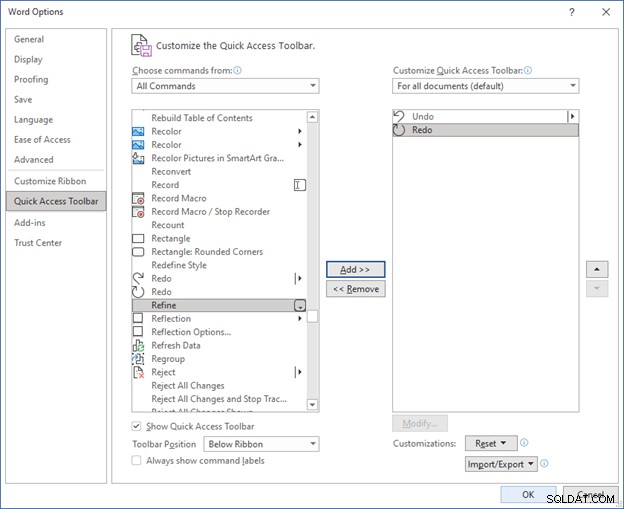
Dölja verktygsfältet Snabbåtkomst genom att högerklicka
Så här döljer du verktygsfältet Snabbåtkomst:
- Högerklicka på menyfliksområdet. En rullgardinsmeny visas.
- Välj Dölj verktygsfält för snabbåtkomst.
Du kan också klicka på nedåtpilen i verktygsfältet Snabbåtkomst (om det visas) och välja Dölj verktygsfält för snabbåtkomst.
Snabbåtkomstverktygsfältet är ett utmärkt verktyg för att anpassa dina Microsoft-applikationer och i framtiden kan det döljas som standard.
